Как сделать жесткий диск HDD загрузочным?
Большинство пользователей уже сами могут самостоятельно выполнить установку операционной системы. Ведь тут не нужно иметь много познаний, главное наличие головы и строгое следование инструкциям. Обычно установка производится с диска, либо при помощи загрузочной флешки.
Но сегодня мы узнаем еще об одном, оригинальном способе установить операционную систему. Если так подумать, то для этих целей могут подойти любые сменные носители, подходящего объема. Так почему же не испытать для этого внешний HDD? Иногда это действительно может пригодится, когда нет оптического привода, или подходящей флешки.
В интернете множество приложений, которые могут сделать загрузочный hdd. Но потом выяснилось, что сделать жесткий диск HDD загрузочным при помощи стандартных средств Windows, ничего не устанавливая на свой компьютер. Сейчас мы и посмотрим, как это делается.
Подготовка винчестера
Самый первый шаг в таких случаях, убедиться, что на диске нет важной информации. Скопируйте все его содержимое в другое место и сохраните, чтобы потом не жалеть об утраченном. Настройку жесткого диска будем проводить на операционной системе Windows 8.1. Но если вы пользуетесь более старыми версиями этой ОС, то ничего страшного — разница не большая и все делается примерно так же. Интересная фишка состоит в том, что на загрузочном винчестере может одновременно быть Windows и отдельно файлы для других, своих нужд. Это достигается созданием нескольких разделов на нем.
1. Подключите к ПК внешний диск и откройте Управление дисками
Вся информация на винчестере будет потеряна!
Сделайте клик правой кнопочкой мышки по меню «Пуск» и выберите «Управление дисками».
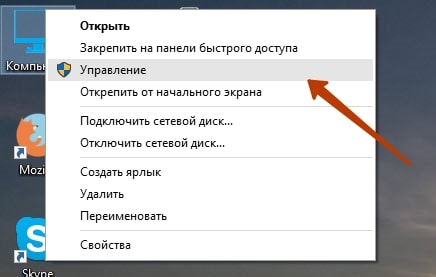 На более старых версиях Windows нужно попасть в «Управление компьютером». Для этого откройте «Панель управления», через меню «Пуск». Дальше откройте раздел «Администрирования» и раскройте «Управление компьютером». После этого нужно будет развернуть вкладку «Запоминающих устройств». На ней открываем «Управление дисками».
На более старых версиях Windows нужно попасть в «Управление компьютером». Для этого откройте «Панель управления», через меню «Пуск». Дальше откройте раздел «Администрирования» и раскройте «Управление компьютером». После этого нужно будет развернуть вкладку «Запоминающих устройств». На ней открываем «Управление дисками».
2. Выбираем внешний диск
Дальше необходимо, в табличке среди дисков, найти свой винчестер и выделить его. Постарайтесь не ошибиться диском, будет очень обидно, если случайно отформатируете не тот, да еще и с ценными данными.
У нас это «Диск 1».
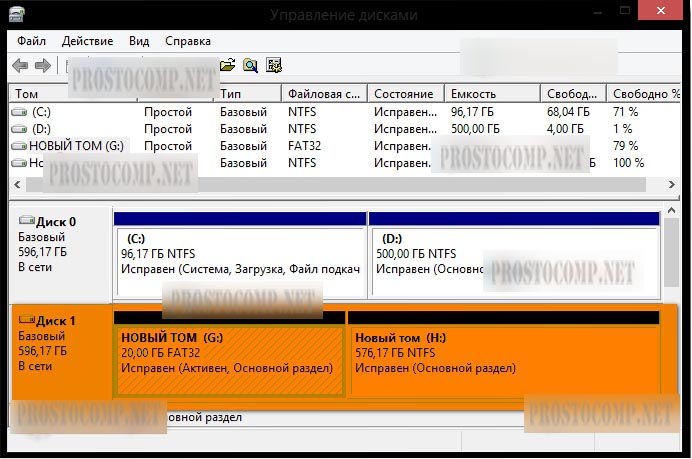 3. Удаляем все разделы на диске
3. Удаляем все разделы на диске
Делаете щелчок правой кнопкой мышки по каждому разделу и выбираете «Удалить том».
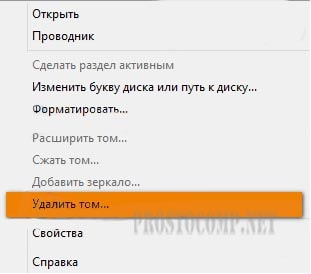 Таким образом должны быть удалены все разделы, на этом диске.
Таким образом должны быть удалены все разделы, на этом диске.
4. Разбиваем диск на разделы
Теперь делаем наоборот — создаем разделы. Нам понадобится создать один раздел непосредственно для установочной ОС, а второй будет для других нужд. Делаем щелчок правой кнопочкой по не распределенному полю, для этого диска и в открывшемся контекстном меню нажимаем на Создание простого тома.
5. Создаем новый том
Тут же появится специальный мастер, для создания простых томов. Укажите объем для данного тома равным 4404 мегабайта. Нажмите «Далее».
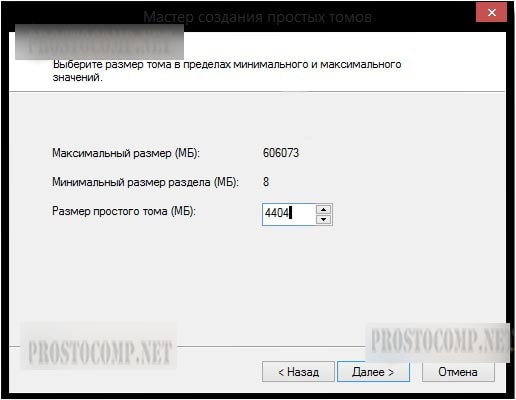 Можно указать букву диска, или оставить как есть. Опять нажимаем «Далее».
Можно указать букву диска, или оставить как есть. Опять нажимаем «Далее».
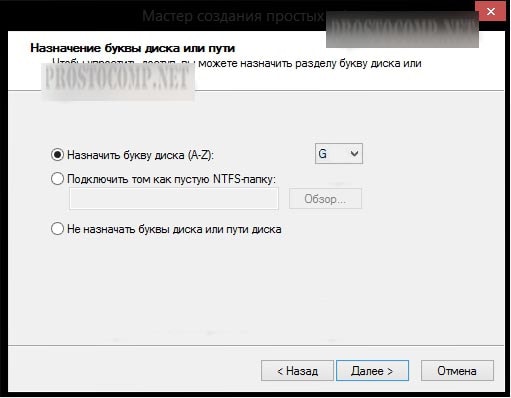 Выбираем форматирование этого тома в файловую систему FAT32. И снова нажмите «Далее», а потом нажимаете «Готово».
Выбираем форматирование этого тома в файловую систему FAT32. И снова нажмите «Далее», а потом нажимаете «Готово».
 6. Делаем раздел активным
6. Делаем раздел активным
Кликните правой кнопкой по разделу и выберите «Сделать активным».
 Подтвердите свои действия кнопкой «Да». Теперь мы можем наблюдать такую картинку.
Подтвердите свои действия кнопкой «Да». Теперь мы можем наблюдать такую картинку.
Точно так же сделайте и с оставшемся разделом на диске. В этом случае, его не нужно будет делать активным.
Записываем Windows на внешний HDD
Тут вообще ничего сложного, все делается проще простого. Если у Вас есть загрузочный DVD, то просто откройте его при помощи проводника, потом выделите все файлы и папки, которые находятся на нем и скопируйте в активный том на внешнем винчестере.
Если же у Вас имеется ISO образ диска, с дистрибутивом операционной системы, то его можно открыть любым архиватором. Ведь такой образ, это своего рода архив. На «восьмерке» его даже можно открыть проводником. После того, как откроете, таким же образом скопируйте все файлы и папки на внешний HDD. После такой не хитрой процедуры, USB HDD будет работать как обычная загрузочная флешка. Остается только, после подключения диска, сделать нужные настройки в БИОСе. Зайдите в настройки BIOS. На разных компьютерах это делается по-разному, обычно это клавиша Del, или кнопка F2 (на ноутбуках). В параметрах откройте раздел загрузки «Boot». Дальше в параметрах приоритетной загрузки (Boot Priority order), ставим первым в списке USB HDD. Для сохранения настроек нажимаем на F10 и кнопку ОК. После этого компьютер перезагрузится и будет выполнена загрузка установки Windows (или любой другой ОС) с внешнего жесткого диска
Если не получается сделать раздел активным
По не понятным причинам, эта тема нигде в интернете не встречается. Даже несмотря на то, что с ней сталкиваются многие пользователи. А ведь бывает так, что никакие разделы на дисках не хотят делаться активными, эта кнопка просто не нажимается. Для тех, кто не совсем еще понял разницу между активным и не активным поясняю: компьютер выполняет загрузку операционной системы только с активных разделов.
Раздел делается активным при помощи одного из двух, основных способов:
- Через управление дисками. Это тот способ, который мы уже выше рассмотрели. Но он не всегда срабатывает. Иногда просто не получается сделать том активным.
- Через командную строку используя diskpart. Тут все делается немножко сложнее, но зато к этому способу можно прибегнуть, когда не сработал первый. Сейчас мы его подробно изучим.
Как сделать том активным, используя командную строку?
Подключите свой внешний диск, который уже разбит на разделы. Через меню «Пуск», на вкладке всех программ, откройте папку со стандартными и выберите Командную строку. Ее нужно запустить с правами администратора. Если кто не знает, то нужно сделать щелчок правой кнопкой мышки и выбрать соответствующий пункт, в контекстном меню. Также при помощи комбинации клавиш WIN+X.
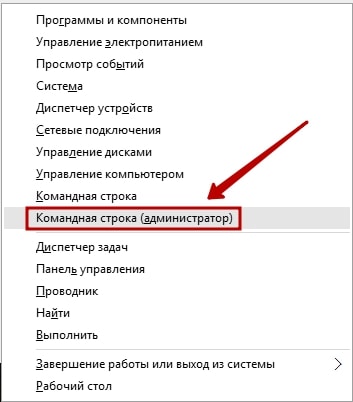 После того, как появится окошко терминала, введите следующую команду: diskpart. Затем нажмите на «Enter». Должна появится строчка DISKPART>.
После того, как появится окошко терминала, введите следующую команду: diskpart. Затем нажмите на «Enter». Должна появится строчка DISKPART>.
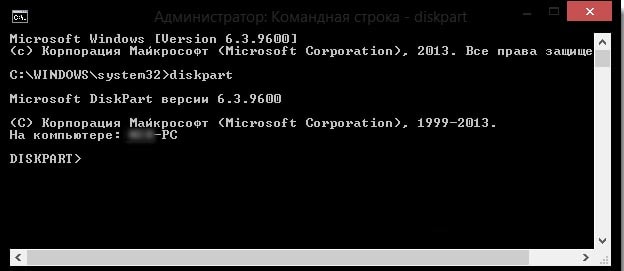 Теперь понадобится ввести команду list disk и опять подтвердить нажатием кнопки «Enter». В окне будет показана табличка со всеми жесткими дисками, которые, в данный момент, подключены к компьютеру.
Теперь понадобится ввести команду list disk и опять подтвердить нажатием кнопки «Enter». В окне будет показана табличка со всеми жесткими дисками, которые, в данный момент, подключены к компьютеру.
 Вам нужно выбрать тот, который используется в качестве загрузочного. Это делается при помощи команды select disk 0. Причем «0» — это номер для нужного нам диска. Поскольку мы разбивали диск под номером «1», то команда, в нашем случае, будет выглядеть так: select disk 1. Таким образом, будет выбран диск с номером один.
Вам нужно выбрать тот, который используется в качестве загрузочного. Это делается при помощи команды select disk 0. Причем «0» — это номер для нужного нам диска. Поскольку мы разбивали диск под номером «1», то команда, в нашем случае, будет выглядеть так: select disk 1. Таким образом, будет выбран диск с номером один.
 Сейчас мы будем искать разделы, которые находятся на этом диске. Нам нужно получить их список. Поэтому вводим команду list partition и нажимаем на кнопочку Enter.
Сейчас мы будем искать разделы, которые находятся на этом диске. Нам нужно получить их список. Поэтому вводим команду list partition и нажимаем на кнопочку Enter.
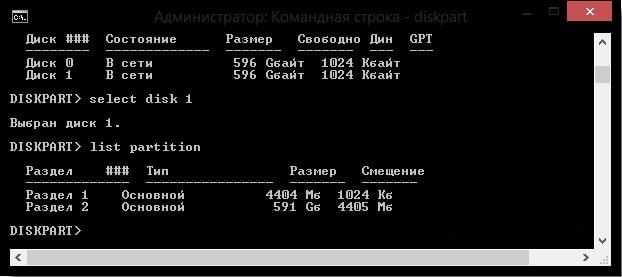 А теперь, нам нужно будет выбрать раздел, который мы сделаем активным. Введите такую команду: select partition 1. После этого нажмите на кнопку Enter. Как и в случае с дисками, единица — это номер раздела. После этого появится подтверждающая надпись о том, что выбран нужный раздел.
А теперь, нам нужно будет выбрать раздел, который мы сделаем активным. Введите такую команду: select partition 1. После этого нажмите на кнопку Enter. Как и в случае с дисками, единица — это номер раздела. После этого появится подтверждающая надпись о том, что выбран нужный раздел.
 После предыдущего шага, вводим такую команду active и нажимаем на клавишу «Enter». Затем должно появиться сообщение, в котором говорится что текущий раздел помечен как активный.
После предыдущего шага, вводим такую команду active и нажимаем на клавишу «Enter». Затем должно появиться сообщение, в котором говорится что текущий раздел помечен как активный.
 На этом все, если столкнулись с каким-нибудь новыми проблемами, или у Вас возникли вопросы — обязательно отпишитесь в комментариях.
На этом все, если столкнулись с каким-нибудь новыми проблемами, или у Вас возникли вопросы — обязательно отпишитесь в комментариях.

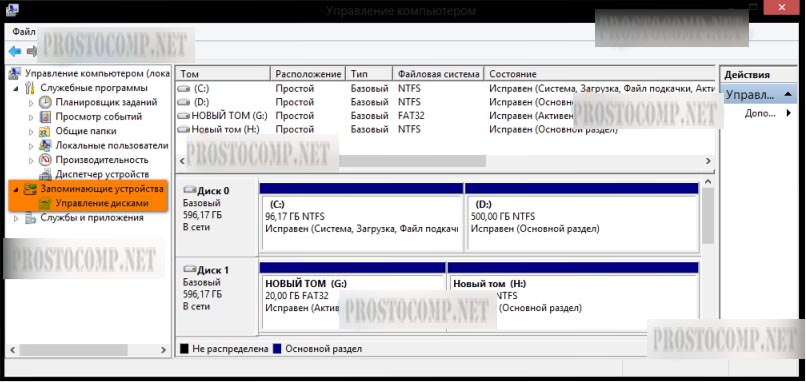
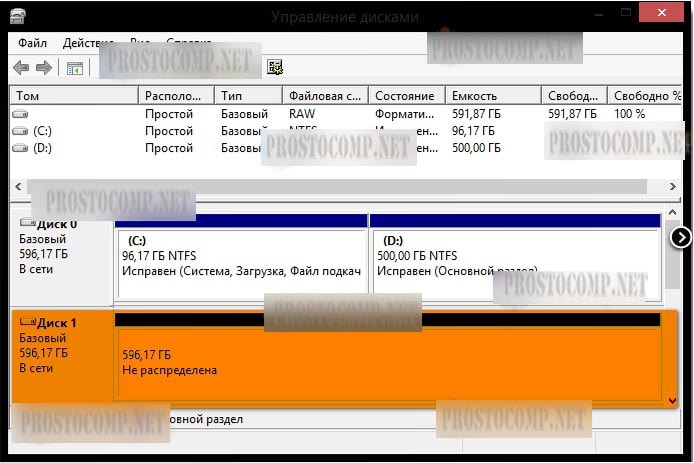
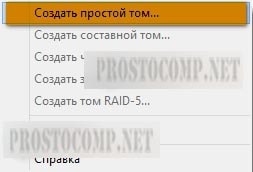
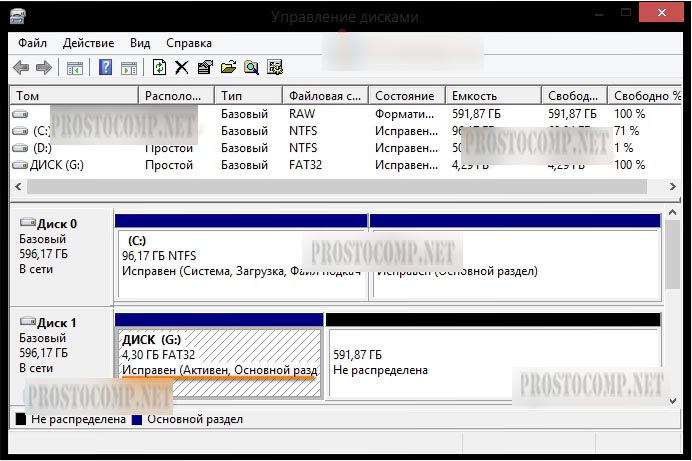





Стоит система win10, хотел поставить на внешний жесткий диск win8.1. Попробовал Ваш совет и ничего не получается. Начинается установка, а потом появляется надпись «С установкой произошли небольшие проблемы» и кнопка «Закрыть». Устанавливал с ISO 8.1. В интернете не смог найти ответа. Пожалуйста проясните этот вопрос.
У меня непонятная проблема с установкой Windows 7-9-8-10 (без разницы) на USB-HDD Seagate Expensive 2TB. Пробовал разные основные проги для форматирования, заливки Винды и прочее. Результат один — загрузка с него не идет. А например, WinNTsetup (единственная из всех) показывает желтые и красные индикаторы (вместо зеленых) когда я устанавливаю загрузчик на этот диск. И результат один и тот же: все копируется, но загрузка и установка не происходит.
Дело в большом обьеме? Кто знает?
А в BIOS он есть, загрузку с него выставляете?
здравсвуйте! У меня проблемма форматнул случайно загрузачный диск 0 а сома винда с boot… Win 8.1 на с:/ как востановить загрузчик? И в bios раньше он видел а сейчас только cd r 8.1
У меня была проблема, и она решилась тем что мой биос не хотел читать HDD (который тоже Seagate) потому что был вставлен в USB3.0 вместо простого
Да кстати, нужно подключать в USB 2.0. Спасибо за совет!
Windows 9 потому что не бывает!
Спасибо, слово ПОНАДОБИТЬСЯ режет глаз мягким знаком — там его не должно быть
Спасибо, исправил.
Здрасте. Я правильно понял если поставить маленький переносной жёсткий диск (от ноутбука) в переносной кейс с надписью USB 3.0 то его не сделать загрузочным? будит просто флешка с большим объёмом?
В первую очередь, хочу заметить, что сделать внешний HDD загрузочным, намного удобнее. Я разделил диск на два раздела, на одном находится дистрибутив Windows, другой раздел для моих нужд.
здравствуйте, у меня такая вот проблема не удается разбить диск поскольку функция удалить том не активная как и половина что там есть могу только отформатировать и изменить букву.
проблема такая.Я разделил внешний диск на несколько томов ,сделал один раздел загрузочным ,сделал его активным.При загрузке выбираю этот внешний диск,но вместо меню установки на черном экране написано «rentfs rentfs»..можете помочь?
Не могу подсказать по вашей проблеме. Сам с таким не сталкивался.
А если допустим не установлена виндовс а внутренний ж диск не работает то что делать
подскажите а как на внешнем hdd сделать несколько операционок? делить на тома и в каждый том закидывать виндосы или создать один большой и уже там какието манипуляции делать?
Такой вопрос ,а если немного поменять задачу ? Создать загрузочный раздел на внутреннем жестком диске, чтоб в случае чего быстро переустановить/восстановить windows. У моего друга была такая фишка на ноутбуке с Windows 7. И можно ли просто создать раздел и записать туда iso образ через программу «UltraISO» ?
Автор, к вам итак множество вопросов, но главный: Зачем вы делаете не читабельные и
из за этого противные скриншоты противные, что там красть?
Это очень давно было. Больше так не делаем 🙂
Добрый день, ситуация ответа на команду
> active
возвращает: Команда ACTIVE может использоваться только на жестких дисках MBR
Что делать в этом случае???
В этом случае надо вернуться к началу, снова удалить тома.
Потом нажать слева на значке диска (Диск 1 Базовый и т.д.) правой клавишей и выбрать в контекстном меню «Преобразовать в MBR-диск». После этого повторить всё вышеизложенное Сергеем, и будет Вам счастье )
Но потом программа установки пишет что этот диск имеет таблицу МBR разделов а виндовс можно только поставить на GPT и нифига счастье не приходит)
ДД! а как сделать обычный SATA HDD, т.е. не внешний диск загрузочным и установить винду через нее?
Сергей, будьте добры, можно ли на вне. USB-диск записать штатно в W7 архивацию образа системы (он, видимо-не .iso?) , и сделать этот диск загрузочным?
Спасибо.
А для каких целей?
Я не очень понял, что вы хотите сделать.
Был у меня HDD 500Г с тремя разделами С,D and E. Решил я не форматирую установить Win10 в раздел С. Скачал с официального сайта установщик и сделал, стандартную процедуру создания загрузочной USB флэшки. Во время создания проверял, что остальные разделы были доступны, а когда флэшка была создана, все разделы пропали. Помогите их востановить?
Не понимаю, как процесс создания загрузочной флешки может повлиять на разделы жесткого диска.
Вы же даже систему не устанавливали.
как данный дистрибутив разместить на файловой системе fat32? есть файлы больше 4гб
Может попробовать в NTFS его форматировать.
А можно в exfat?
Самая нормальная статья из всех что видел в инэте. Спасибо. Добавил в закладки, вдруг забуду. Всем удачи 😉
Спасибо вам Огромное , очень полезная статья , А как теперь вернуть все обратно ? не могу форматнуть этот загрузочный жесткий диск.
Почему? Он должен без проблем форматироваться из-под Windows.
Благодарю Вас!
Пожалуйста!
Можно таким способом закинуть windows AIO?
Все четко как нписано все получилость,до этого текста ставил NTFS патом прочитал что FAT 32 и все получилость!
Отлично!
Первый способ не доступен( не активна функция)
При втором способе выдает следущее:
Этот диск не является жестким диском MBR.
Команда ACTIVE может использоваться только на жестких дисках MBR.
День добрый!!! Столкнулся вот с такой проблемой. Решил переустановить виндовс на старенький ноутбук Сони, как оказалось загрузку с помощью юсб нельзя произвести, решил напрямую на жесткий залить виндовс хр с помощью Ультра!со с другого ПК, после этого разбил ндд на 3 тома, на одном из них осталась загрузочная виндовс. Подключил его на свое место в ноутбук и при включении вроде все пошло как обычно, загрузка изначальных драйверов под железо ноута и установка виндовс с окошком дальнейшей установки виндовс, но выдало ошибку диск поврежден вставте рабочий компакт диск в сд-ром, или завершите установку виндовс. Кто знает в чем проблема и почему не пускает дальше произвести установку???
P.S. дисковод не работает, при включении сд-рома в биосе, ноут начинает безпрерывно пищать и зависает не реагируя ни на что…
При переустановке системы на HDD папка boot загрузчик стала на раздел диска Д:, соответственно он стал активным. Система стала в раздел С:. Подскажите как поменять активный раздел без форматирования и переустановки системы? Система win7.
Спасибо Вам ОГРОМНОЕ. Более корректного изложения материала не встречал.
Мой распакованный ISO больше 5,55ГВ, что FAT32 не поддерживает. Форматировал в NTFS и туда распаковал ISO W7. Система стартовала нормально. Идёт сбор обновлений. В Latitude E5410 в BIOSе изменён пароль и загрузка с USB и CD отключены. Это, похоже, единственный способ установить ОС.
Nice
Как установить загрузочный файл?
С новым годом!